Mainos
 Jos olet koskaan käynyt koulussa, tiedät muistiinpanojen tekemisen tuskan. Käytitpä vanhaa hyvää kynää ja paperia, kannettavaa tietokonetta tai jopa tablettia, muistiinpanojen tekeminen tunnilla voi olla melko ärsyttävää. Jos kuulut niihin lahjakkaisiin ihmisiin, jotka voivat kuunnella ja tehdä yhteenvedon tarkasti samaan aikaan, me kaikki kadehdimme sinua (ja muistiinpanosi ovat luultavasti muut ovat käyttäneet sitä monta kertaa), mutta useimmilla meistä on vaikeuksia kiinnittää huomiota, pysyä luennolla mukana, ottaa hyvää muistiinpanoja ja ei vaikka kurkistaa Facebookiin.
Jos olet koskaan käynyt koulussa, tiedät muistiinpanojen tekemisen tuskan. Käytitpä vanhaa hyvää kynää ja paperia, kannettavaa tietokonetta tai jopa tablettia, muistiinpanojen tekeminen tunnilla voi olla melko ärsyttävää. Jos kuulut niihin lahjakkaisiin ihmisiin, jotka voivat kuunnella ja tehdä yhteenvedon tarkasti samaan aikaan, me kaikki kadehdimme sinua (ja muistiinpanosi ovat luultavasti muut ovat käyttäneet sitä monta kertaa), mutta useimmilla meistä on vaikeuksia kiinnittää huomiota, pysyä luennolla mukana, ottaa hyvää muistiinpanoja ja ei vaikka kurkistaa Facebookiin.
Apuun tulee Livescribe Smartpen-sarjan kanssa. Livescribe Smartpens voi tallentaa kaiken, mitä kirjoitat infrapunakameran kautta, ja tallentaa kaiken, mitä kuulet käyttämällä a sisäänrakennettu mikrofoni, ja yhdistä sitten nämä kaksi kynälähetykseen, joka sisältää sekä muistiinpanosi että äänesi täydellisesti synkronoitu. Tai niin he lupaavat.
Me MakeUseOfilla emme usko kaikkea kuulemaansa, ja päätimme nähdä itse. Siksi ostimme
Livescribe 4GB Echo Smartpen, ja antoi sille vakavan pyörän. Tulokset ovat alla, mutta kuten tavallista, niin myös meillä lahjoita tämä 150 dollarin Livescribe Echo Smartpen yhdelle erittäin onnekkaalle lukijalle! Lue eteenpäin saadaksesi selville, kuinka voit voittaa.Johdanto

Livescribe Echo Smartpen on tarkoitettu kokonaan muistiinpanojen tekemiseen ja äänen tallentamiseen. Vaikka sitä voivat käyttää kuka tahansa, se olisi yleisimmin opiskelijoiden käytössä. Siitä voi kuitenkin olla hyötyä myös tärkeän kokouksen nauhoittamisessa, haastattelun suorittamisessa tai vaikka elokuvan katselussa muistiinpanoja tehdessä. Sen käyttömahdollisuudet ovat loputtomat, kunhan sinulla ei ole mitään kynän käyttöä ja tarvittavan erikoispistepaperin ostamista vastaan.
Livescribe Smartpens ovat melko ainutlaatuisia, mutta siellä on useita samanlaisia tuotteita, joista sinun pitäisi tietää. Näkyvimmät niistä ovat 199 dollaria Wacom Inkling, joka on suunnattu taiteilijoille, mutta sen etuna on tavallisen paperin työstäminen. 129 dollarin A4-apen-älykynä toimii myös tavallisella paperilla ja voi siirtää kirjoittamisen iPadiin tai iPhoneen reaaliajassa. The Logitech IO2 ja IRISnotes kynä Molemmat on tarkoitettu pääasiassa muuttamaan käsinkirjoitus muokattavaksi tekstiksi (OCR), mutta IO2:n hinta on 230 dollaria, mikä on huomattavasti korkeampi kuin muut. Tietenkin mukana on myös Echon nuorempi sisarus – Livescribe Pulse Smartpen, jonka voit ostaa kunnostettuna vain 70 dollarilla.
Vaikka kaikilla näillä vaihtoehdoilla on etunsa, Livescribe Echo Smartpen on ainoa, jonka löysin joka voi myös tallentaa ääntä ja tuottaa synkronoituja äänitekstilähetyksiä, joihin pääsemme pian. Itse Echosta on kolme versiota: 2 Gt, 4 Gt ja 8 Gt. 8 Gt tulee myös 230 dollarin pro-pakkauksessa, joka sisältää myös 3-D Recording Premium Headsetin muiden herkkujen ohella.
Mitä laatikossa on?

Ensi silmäyksellä Livescribe Echo Smartpen -laatikko näyttää yhdeltä mahdottomalta avatuista muovivälineistä, joita me kaikki vihaamme niin paljon. Näin ei kuitenkaan ole – kun keksit, mitkä kaksi tarraa leikataan irti, koko asia hajoaa kauniisti paljastaen valtavan (kierrätettävän) muovisäiliön, jossa on kaikki mitä tarvitset aloittaaksesi Echon käytön Smartpen.
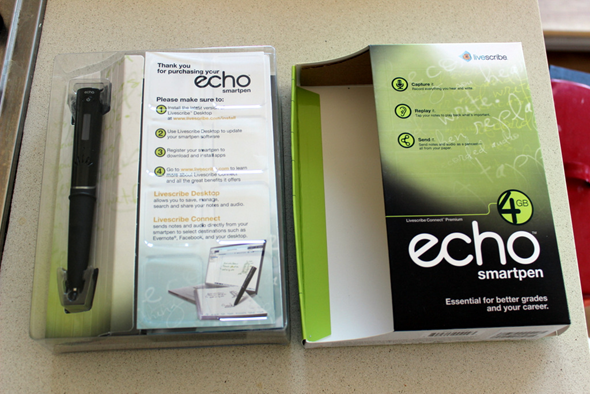
Kaivettuasi löydät itse Echo Smartpenin, mikro-USB-kaapelin kynän liittämiseksi tietokoneeseesi, aloituspistepaperin muistikirja, interaktiivinen aloitusopas (älä missaa sitä!), vihjeitä ja niksejä sisältävä vihko, ylimääräinen mustepatruuna ja kaksi korkkia kynä. Mukana on myös 15% alennuskortti minkä tahansa Livescribe-sovelluksen ostoon, jota en käyttänyt ja joka odottaa kynän onnellista voittajaa.

Kun ostat Echo Smartpenin, sinulla on myös oikeus ladata ilmaiseksi Livescribe Desktop ja Livescribe Connect, jonka avulla voit siirtää työsi tietokoneellesi ja jakaa sen eri kautta kanavia. Saat myös 500 Mt ilmaista henkilökohtaista verkkotallennustilaa, kun rekisteröit Echon. Echo Smartpen tuli ladattuna laatikosta, ja pystyin aloittamaan sen käytön heti.
Livescribe Echo Smartpenin käyttäminen

Echo Smartpenissä on yksi painike – virtapainike. Kaikki muu tehdään napauttamalla kynää pistepaperin erikoispainikkeilla. Kun katsot kynää, näet OLED-näytön, jota tulet käyttämään paljon, sekä sisäänrakennetun mikrofonin ja kaiuttimen. Tämä on kynän käytännöllinen puolisko. Pohjapuoli on pääosin kumikahva, mikä tekee Echosta helpon pitää ja käyttää, vaikka sen leveys on mitattavissa tavallisiin kyniin verrattuna.
Ensimmäinen asia, joka sinun tulee tehdä uuden Echo Smartpenin kanssa, on avata aloitusopas. Täältä saat ensimmäisen esittelysi Echo Smartpenin mahtavaan mahtavaan. Käytän oppaan esittelyä esitelläkseni sinulle, mitä Echo voi tehdä.
Ensin voit asettaa kynäsi joko oikea- tai vasenkätiseksi: tee tämä napauttamalla kynän kärkeä vihkon vastaavassa kuvakkeessa.
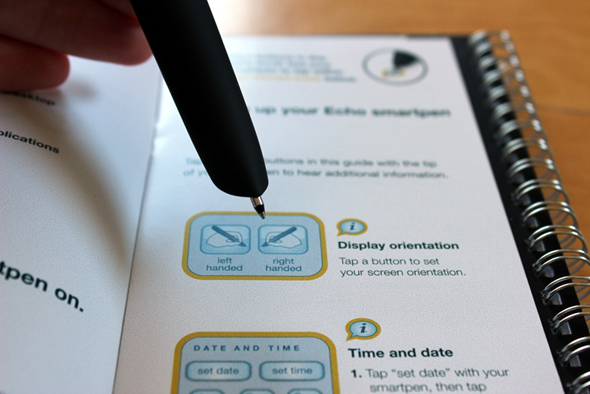
Kuvakkeen napauttaminen kääntää kynän näytön välittömästi. Kuulet piippauksen ja kynä kertoo, että se on nyt asetettu oikea- tai vasenkätiseksi.

Sama koskee päivämäärää ja aikaa. Aseta kynän päivämäärä ja aika mukana toimitetulla numeronäppäimistöllä. Tämä on tärkeää, koska muistiinpanosi ja äänesi on aikaleimattu, ja päivämäärän ja ajan asettaminen antaa sinun selata muistiinpanojasi kronologisessa järjestyksessä.
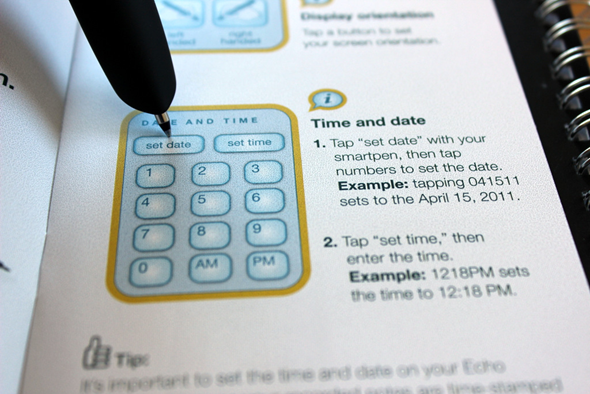
Kun luet vihkoa, voit napauttaa "i" kunkin kappaleen vieressä kuullaksesi tallennetun selityksen ominaisuudesta. Echon sisäänrakennettu kaiutin mahdollistaa sen käytön aivan kuten mitä tahansa muuta soitinta. Voit käyttää sitä myös itsesi tai kuuntelemasi luennon äänittämiseen ja toiston kuuntelemiseen kynällä.

Echo Smartpenillä kirjoittaminen on yllättävän mukavaa, ja pystyin nauhoittamaan ääntä (melko pienen) asuntoni toiselta puolelta. Tässä on osoitus siitä, mitä voit tehdä kirjoittaessasi: Pistepaperimuistivihko sisältää kaikki tarvitsemasi painikkeet. Aloita myös äänen tallennus napauttamalla tallennuspainiketta kirjoittaessasi. Voit kirjoittaa mukana kuunnellessasi jotain ja tallentaa kaiken yhdessä. Voit sitten palata takaisin ja napauttaa mitä tahansa sanaa kirjoitetussa tekstissä kuunnellaksesi sitä vastaavaa ääntä.

Kun kuuntelet ääntä kynälläsi, voit käyttää pistepaperipainikkeita keskeyttääksesi, toistaaksesi, pysäyttääksesi, hypätäksesi eteenpäin, taaksepäin tai tiettyyn pisteeseen. ja jopa lisätä kirjanmerkkejä tiettyihin äänen kohtiin, joihin voit siirtyä nopeasti tarvittaessa. Voit myös käyttää mukana tulevia painikkeita äänenvoimakkuuden säätämiseen tai mykistää kynäsi, jos et halua sen puhuvan tai piippaavan kesken luennon.
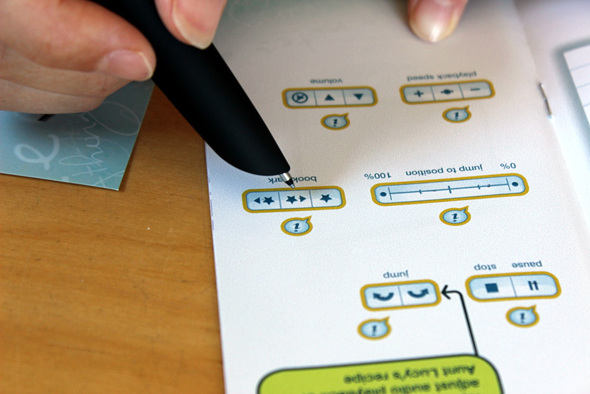
Kynässä on monia erilaisia vaihtoehtoja, pikanäppäimiä ja asetuksia, joilla voit pelata, kaikkiin pääsee käsiksi päävalikon kautta. Päästäksesi päävalikkoon, etsi tämä risti pistepaperista ja kaksoisnapauta keskikohtaa. Sen jälkeen voit navigoida valikossa nuolinäppäimillä. Pieni ympyrä, jonka näet sanan "this" alla, on kotipainike, ja sille voidaan myös määrittää mikä tahansa haluamasi pikakuvake.
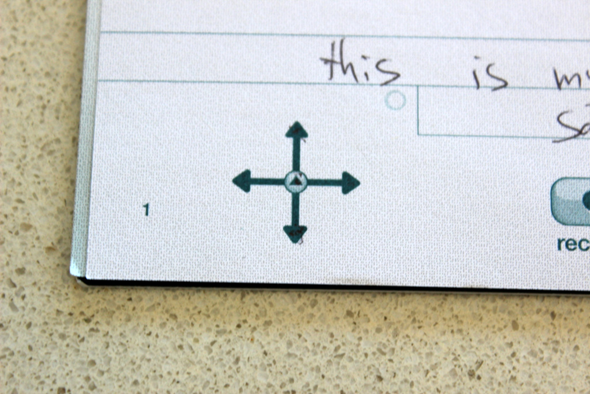
Kaiken kaikkiaan kynä on erittäin reagoiva, eikä koskaan epäonnistunut tunnistamaan ja suorittamaan oikeaa toimintaa.
Echo Smartpenin liittäminen tietokoneeseen
Echo Smartpen liitetään tietokoneeseen mikro-USB: n kautta. Liitä kynä tietokoneeseen siirtääksesi tiedoston ja ladataksesi sen. Täällä voit myös kytkeä kuulokkeet.

Ennen kuin yhdistät sen, sinun on kuitenkin ladattava ja asennettava Livescribe Desktop, joka tulee myös Livescribe Connectin mukana. Jotta voit käyttää näitä sovelluksia, sinulla on oltava Adobe AIR asennettuna. Jos sinulla ei ole sitä, se asennetaan automaattisesti. Livescribe Desktop näyttää tältä.
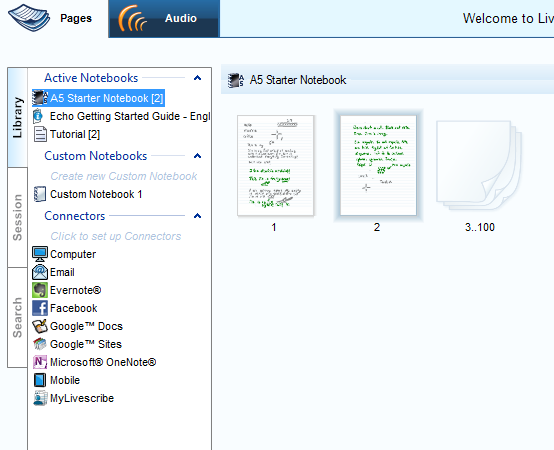
Näet kirjoittamiesi sivujen pikkukuvat pääosiossa. Vihreällä korostettuun tekstiin liittyy myös ääni. Kaksoisnapsauta sivua nähdäksesi tarkemmin.
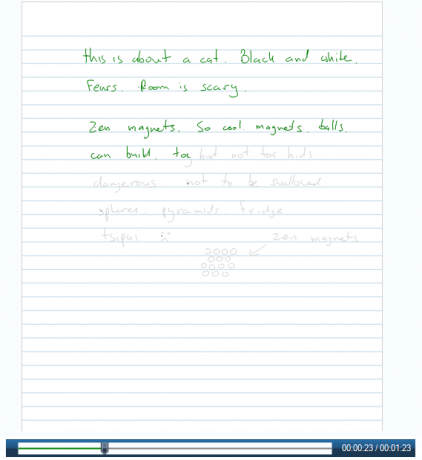
Tämä on pencast. Voit yksinkertaisesti katsoa tekstiä tai toistaa kynälähetyksen kuunnellaksesi ääntä ja katsella tekstin ja piirustuksen heräävän eloon silmiesi edessä täysin synkronoituna. Vaikka sisäänrakennettua tekstintunnistusta ei ole, ohjelma tunnistaa sanat ja voit etsiä käsinkirjoitettua asiakirjaa yhdellä napsautuksella. Tämä saattaa olla paras ominaisuus kaikista.
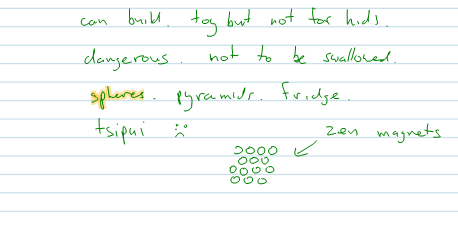
Livescribe Connectissa voit luoda yhteyksiä eri alustoihin. Ohjelmiston avulla voit lähettää töitäsi tietokoneellesi, sähköpostiisi, Evernoteen, Facebookiin, Google-dokumentteihin, Google Sitesiin, Microsoft OneNoteen ja MyLivescribe-tilillesi.
Kun olet määrittänyt tilisi Livescribe Connectin kautta, voit suorittaa varsinaisen lähettämisen kynästä. Siirry vain päävalikkoon ja ala kirjoittaa jakamisalustaa, jota haluat käyttää. Voit sitten valita, mitä tiedostomuotoa haluat käyttää (PDF pencast, PDF, pencast, PNG tai M4A audio), kenelle haluat lähettää sen ja napauttaa sitten sivuja, jotka haluat lähettää. Kun liität kynäsi tietokoneeseen, tiedostot lähetetään automaattisesti. Jos ystävilläsi on Adobe Reader asennettuna, he voivat jopa kuunnella kynälähetystä ja katsella sen kirjoittamista tai piirtämistä.
Livescribe Desktop ei muunna käsialaasi tekstiksi, mutta jos tarvitset OCR-ominaisuuksia, voit kokeilla MyScript for Livescribe. Tämä on 30 dollarin sovellus, mutta voit kokeilla sitä ilmaiseksi 30 päivän ajan. Asennuksen jälkeen voit lähettää minkä tahansa sivun MyScriptiin OCR-muuntamista varten.
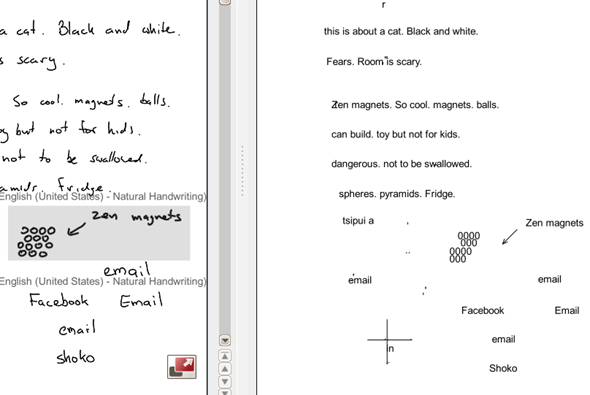
Ohjelman avuksi voit määrittää, mitkä sivun alueet ovat muotoja tai vapaalla kädellä tehtyjä piirustuksia, joten se ei yritä ymmärtää niitä. Kun tein sen, OCR oli melko tarkka, vaikka käsialani ei ollut kovin selkeä. Sillä oli kuitenkin enemmän ongelmia poikaystäväni vasenkätisen käsinkirjoituksen kanssa.
Äärimmäisen hienoja temppuja
Vaikka tämä artikkeli ei ole tarpeeksi pitkä perehtyäkseen kaikkiin Echo Smartpenin hienoihin ominaisuuksiin, minun on korostettava useita erittäin siistejä temppuja. Ensimmäinen, ja luultavasti hyödyllisin, on kyky luoda edellä mainittu navigointiristi missä tahansa. Missä tahansa oletkin pistepaperille, piirrä yksinkertaisesti plus-merkki, joka on suunnilleen samankokoinen kuin tulostettu, ja käytä sitä kynän valikon avaamiseen ja selaamiseen.

Tässä on joitain muita hienoja temppuja, joita voit kokeilla: avaa päävalikko ja ala kirjoittaa "calc" paperillesi. Kynä lataa laskimen automaattisesti. Kirjoita nyt mikä tahansa yksinkertainen yhtälö, ja kynä näyttää sinulle ratkaisun. Monimutkaisempia yhtälöitä varten voit käyttää pistepaperimuistikirjan alussa olevaa painettua laskinta.

Vastaavasti pääset päävalikkoon ja alat kirjoittaa "käännöstä". Tämä käynnistää käännösdemon, jossa saat vilauksen kynän käännösominaisuuksista. Demo tarjoaa käännöksen espanjaksi, mandariiniksi, arabiaksi ja ruotsiksi. Kirjoita vain yksinkertainen sana toimitetusta luettelosta ja katso, kuinka kynä kääntää sen ja jopa lukee sen ääneen, jotta tiedät kuinka se lausutaan.

Viimeisenä mutta ei vähäisimpänä, ja ehkä paras osoitus Echon ominaisuuksista, on pianodemo. Löydät pianosovelluksen kirjoittamalla piano päävalikossa. Sovellus opastaa sinut piirtämään pianon, jossa on erilaisia instrumentteja ja rytmejä, joita voit sitten soittaa napauttamalla kynää piirustustasi. Tämä on todella hämmästyttävää.

Voit tarjota monia muitakin sovelluksia ladata Echo Smartpenille osa niistä on ilmaisia, useimmat maksavat 0,99–4,99 dollaria.
Pitäisikö sinun ostaa Livescribe Echo Smartpen?
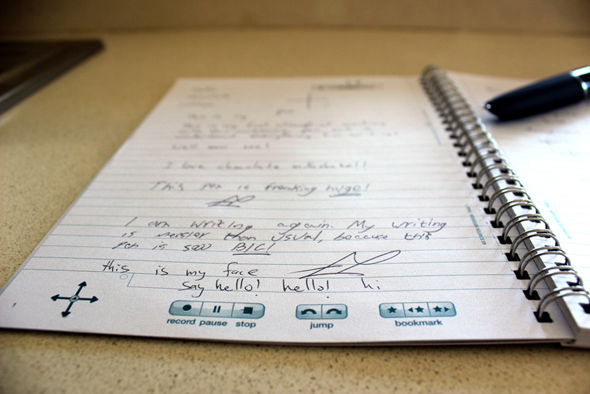
Yhdellä sanalla: Joo. Livescribe Echo Smartpen on hämmästyttävä gadget, yksi parhaista, joita minulla on ollut mahdollisuus käyttää pitkään aikaan. Tietysti, jos harvoin teet muistiinpanoja, kuuntelet luentoja tai tarvitset käsin kirjoitettuja tai piirrettyjä muistiinpanojasi digitaalisessa muodossa, et löydä kaikulle juurikaan käyttöä, mutta jos teet jonkin yllä mainituista jollain taajuudella, tulet rakastamaan kaikua Smartpen.
Echon suurin haittapuoli on tarve ostaa erityistä pistepaperia sen käyttöä varten, mutta voit saada a 4 kpl muistikirjoja 20 dollarilla Amazonissa, ja kynän käyttäminen pistepaperilla sisäänrakennettujen painikkeiden kanssa on niin tarkkaa, että se on mielestäni ylimääräisen vaivan arvoista.
Annamme tämän arvosteluyksikön pois! Jos satut olemaan opiskelija, sinun pitäisi olla kiinnostunut tästä.
Kuinka voitan Livescribe Echo Smartpenin?
Vaihe 1: Täytä lahjalomake
Täytä lomake omallasi oikea nimi ja sähköpostiosoite jotta voimme olla yhteydessä, jos sinut valitaan voittajaksi.
Lomakkeen aktivoimiseen tarvittava arvontakoodi on saatavilla osoitteestamme Facebook-sivu ja Twitter-stream.
Arvonta on ohi. Onnittelut, Jamie VanRaalte! Olet saanut lisenssisi sähköpostitse osoitteesta [email protected]. Jos tarvitset apua, ota yhteyttä osoitteeseen [email protected] ennen 20. elokuuta. Tämän päivämäärän jälkeisiä tiedusteluja ei käsitellä.
Vaihe 2: Jaa!
Olet melkein valmis. Nyt ei jää muuta kuin jakaa julkaisu!
Pitää siitä
Twiittaa se
+1 Googlessa
(Huom: pisteitä ei anneta.)
Osallistumalla tähän arvontaan hyväksyt lahjan säännöt.
Tämä arvonta alkaa nyt ja päättyy Perjantai, elokuun 10. Voittajat valitaan sattumanvaraisesti ja heille ilmoitetaan sähköpostitse.
Levitä sanaa ystävillesi ja pidä hauskaa!
Oletko kiinnostunut sponsoroimaan lahjaa? Haluaisimme kuulla sinusta. Ota meihin yhteyttä kautta lomake tämän sivun alalaidassa.
Yaara (@ylancet) on freelance-kirjoittaja, teknologiabloggaaja ja suklaan ystävä, joka on myös biologi ja kokopäiväinen nörtti.

